駅やカフェなどで、「Wi-Fi(ワイファイ)」と書かれたステッカーを目にすることが多くなりました。いわゆる「公衆無線LAN」や「Wi-Fiスポット」と呼ばれる場所です。そのような場所では、スマホのWi-Fiをオンにしていれば、自動的に携帯電話の回線からWi-Fi接続に切り替わりますよね(スマホの上部に、扇型のマークが表示されます)。
では、このWi-Fiとは何のことだかご存知ですか?
Wi-Fiとは簡単にいうと、無線でネットワークに接続する技術のこと。「無線LAN」と思っていただくと分かりやすいかと思います。Wi-Fi接続をすると多くのメリットがあるので、自宅に無線LAN環境がある方は、自宅ではWi-Fi接続の設定をすることが多いようです。
主なメリットはこちら。
まずは1つ目。
Wi-Fi接続の場合、携帯電話と違って電波を発信する装置が自宅内にあることになります。家の外にある基地局とは違うので、たまにある「電波が急に悪くなったな」と感じることがありません。
また、多くの人が同時に携帯電話を使用するときに起こる輻輳(ふくそう・混み合って繋がりにくくなること)もありません。
次に2つ目の高速通信ですが、旧機種の場合、という但し書きがつきます。
というのも、最近話題の「LTE(Xiなど)」は最大で37.5Mbpsまたは75Mbpsという高速通信が可能なので、場合によっては携帯電話の回線の方が高速なこともあります。
ですが、「安定して」「高速」となると、やはりWi-Fi接続の方に軍配が上がります。
最後のパケット通信料がかからない、というのが最も大きなメリットでしょう。
というのも、最近のLTE対応機種の場合、一ヶ月の通信量が7GBを超えると、通信速度が制限されるという料金プランが一般的となっています。
自宅で映像を見たり、大容量のアプリをダウンロードしたりする方は、あっという間に月の制限を越えてしまうので、Wi-Fi接続をしておくと制限にもひっかからずに済みます。
このようにメリットが多いので、自宅に無線LAN環境がある方は、ぜひスマホをWi-Fi接続する設定をしましょう。
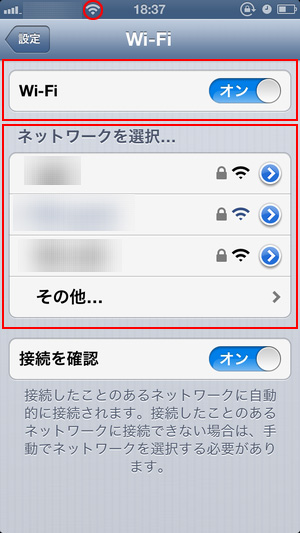
「設定」→「Wi-Fi」→「Wi-Fi オン」にすると、近くにある無線LANネットワークの一覧が表示されます。この中から自宅の無線LANのID(SSID)を選び、設定しておいたパスワードを入力すればOKです。
画面上部に扇形のマークが出ていれば、Wi-Fi接続が完了した証拠です。
※OSのバージョンによっては、操作方法や表示などが異なる場合があります。
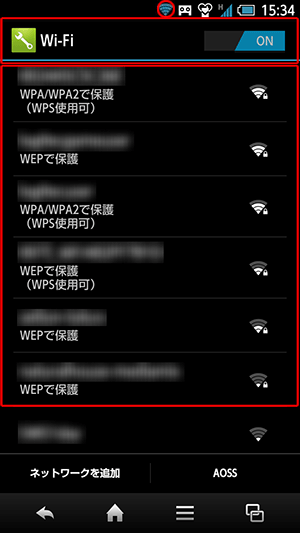
「設定」→「無線とネットワーク」から「Wi-Fi」を選択。次の画面で「Wi-Fi ON」にすると、近くにある無線LANネットワークの一覧が出てきます。そこでパスワードを入力すれば接続完了です。
画面上部に扇形のマークが表示されていれば、Wi-Fi接続が完了した証拠です。
※Androidのバージョンや機種によっては、操作方法や表示などが異なる場合があります。画像はAndroid4.0です。
自宅に無線LAN環境が無い方は、この機会に無線LANの回線を引いてもよいかもしれませんね。無線LAN環境がある方は、ぜひとも設定してみてください!
登録番号(電気通信事業者):関第94号
代理店届出番号:第C1903019号